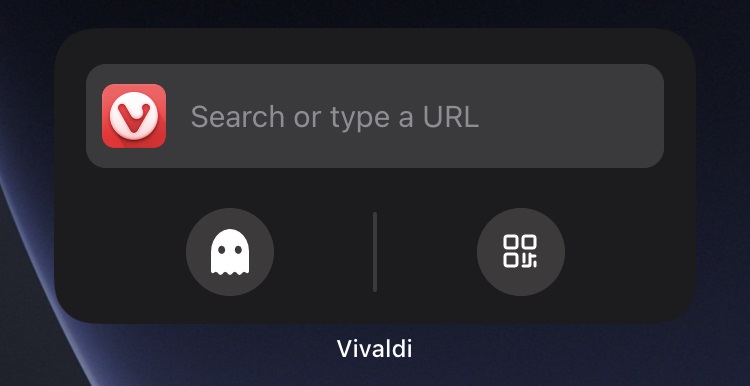Rechercher sur le Web avec Vivaldi sur iOS
Cet article est aussi disponible sur :
![]() English
English ![]() 日本語
日本語 ![]() Deutsch
Deutsch ![]() Српски
Српски ![]() Polski
Polski ![]() Português
Português ![]() Български
Български ![]() 简体中文
简体中文
Recherche à l’aide de Vivaldi sur iOS
Pour effectuer une recherche dans la version iOS de Vivaldi, appuyez sur le bouton Rechercher sur la page de démarrage ou appuyez directement sur la barre d’adresse et commencez à taper le ![]() terme de recherche.
terme de recherche.
Modification du moteur de recherche par défaut
Pour modifier le moteur de recherche par défaut :
- Allez dans le
 menu > Vivaldi Paramètres > du moteur de recherche.
menu > Vivaldi Paramètres > du moteur de recherche. - Cliquez sur le moteur de recherche que vous souhaitez définir en tant que moteur de recherche par défaut.
- Quittez le paramètre en appuyant sur OK ou revenez au menu principal Paramètres à l’aide de la flèche de
 retour.
retour.
Moteurs de recherche disponibles
- Bing – pour rechercher sur le Web via Microsoft Bing.
- Yahoo – pour rechercher sur le Web via Yahoo.
- StartPage – une manière privée de rechercher sur Google.
- DuckDuckGo – un moteur de recherche qui ne suit pas les utilisateurs.
- Ecosia – un moteur de recherche qui plante des arbres.
- Wikipedia – pour rechercher dans l‘encyclopédie en ligne libre Wikipedia.
- Google – pour rechercher sur le Web via Google.
Rechercher à partir d’un site Web
Pour rechercher un mot ou une phrase que vous avez trouvé sur un site Web :
- Mettez en surbrillance le terme recherché en appuyant sur le mot/la phrase.
- Dans le menu qui apparaît, appuyez sur Rechercher avec Vivaldi.
La recherche se fera avec votre moteur de recherche par défaut.
Rechercher à l’aide du Widget Vivaldi
Pour lancer une recherche dans Vivaldi à partir de votre écran d’accueil , ajoutez-y le widget de recherche de Vivaldi en :
- Appuyez longuement sur un espace vide sur l’écran d’accueil.
- Appuyez sur
 Ajouter dans le coin supérieur droit.
Ajouter dans le coin supérieur droit. - Trouvez Vivaldi dans la liste et appuyez dessus.
- Indiquez si vous souhaitez ajouter la recherche ou le widget Actions rapides de Vivaldi. Ce dernier, en plus du champ de recherche, comprend des raccourcis pour ouvrir une fenêtre privée et un lecteur de code QR.
- Appuyez sur Ajouter le widget.
- Faites glisser le widget à l’endroit où vous souhaitez l’avoir.